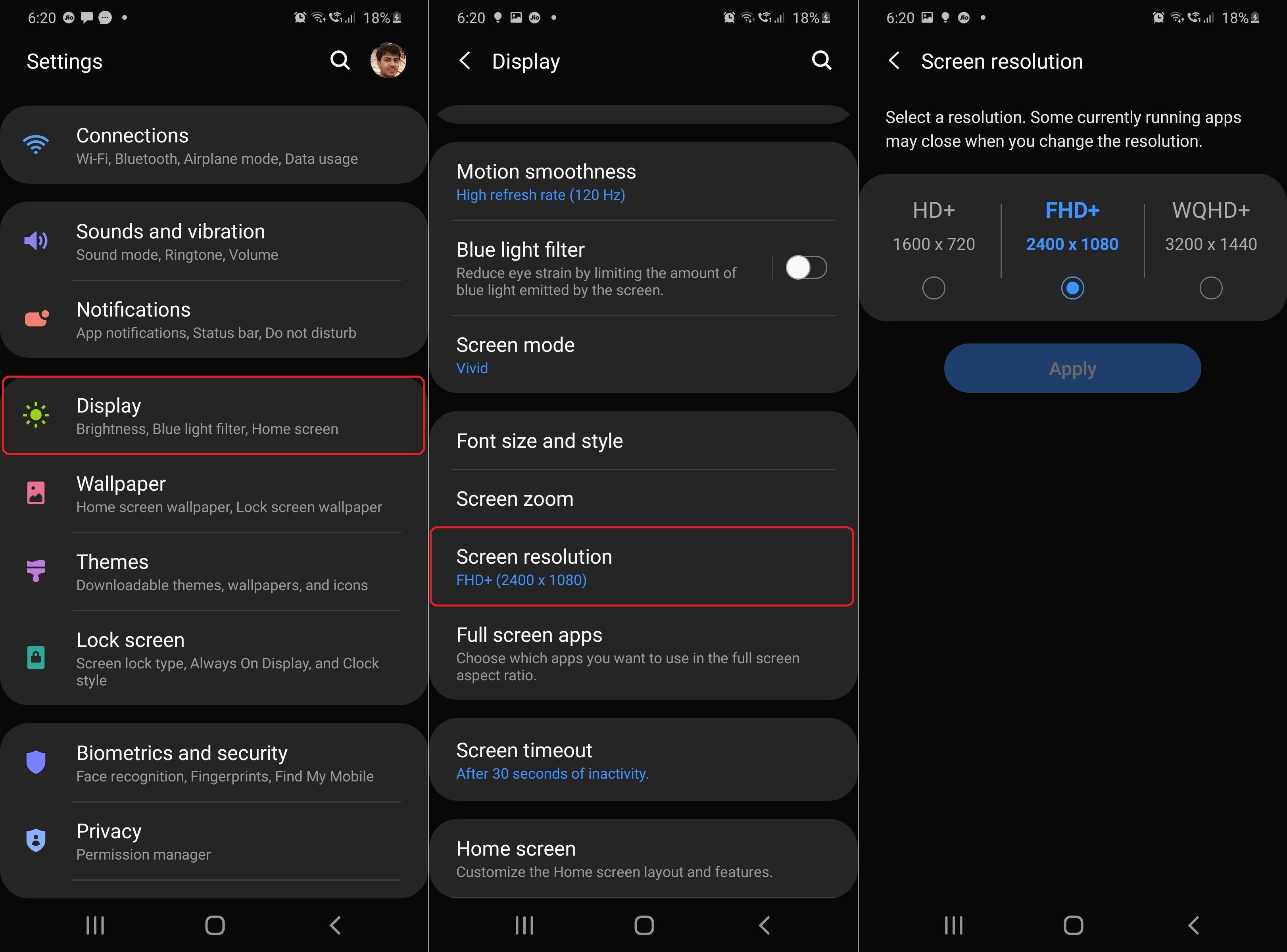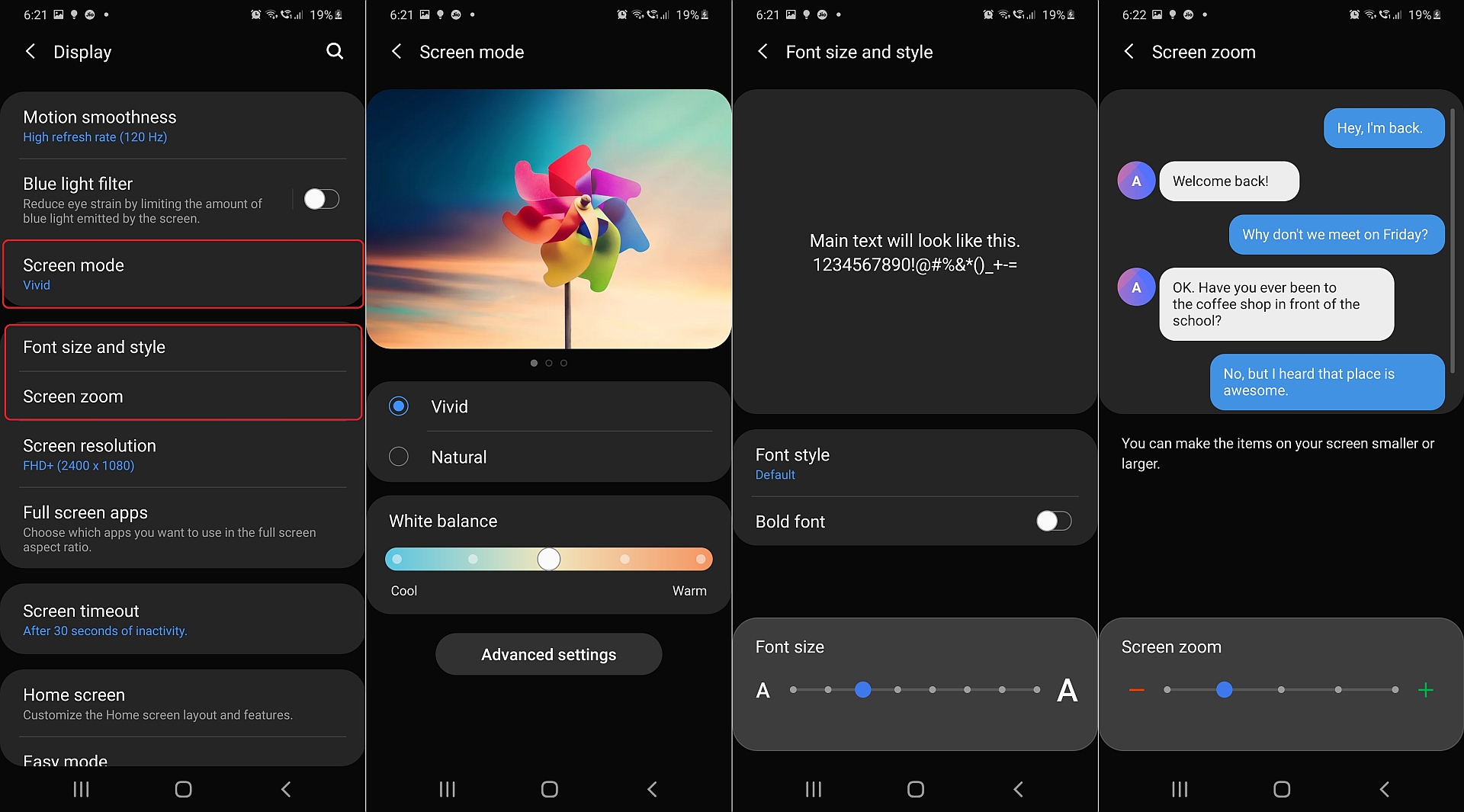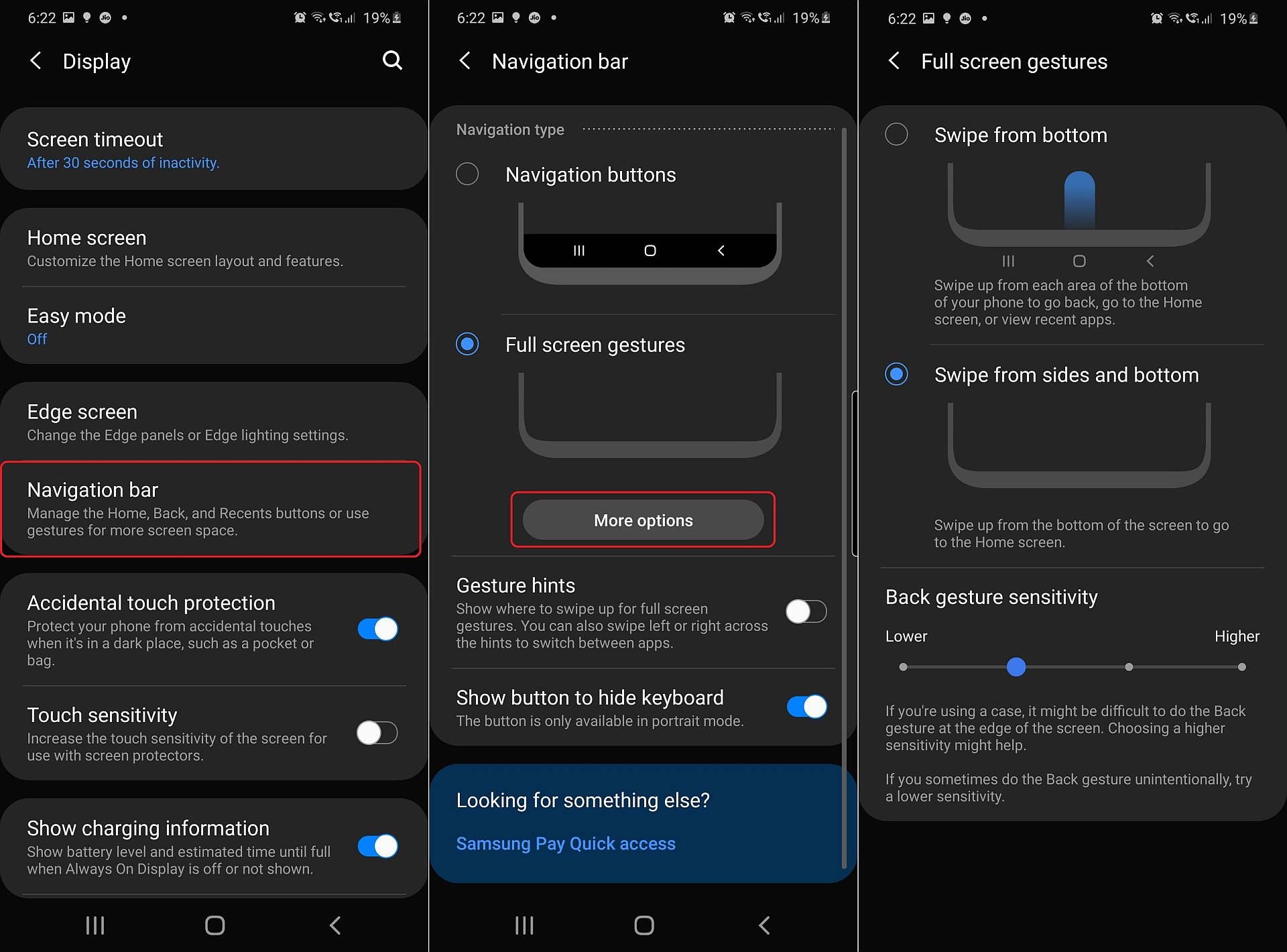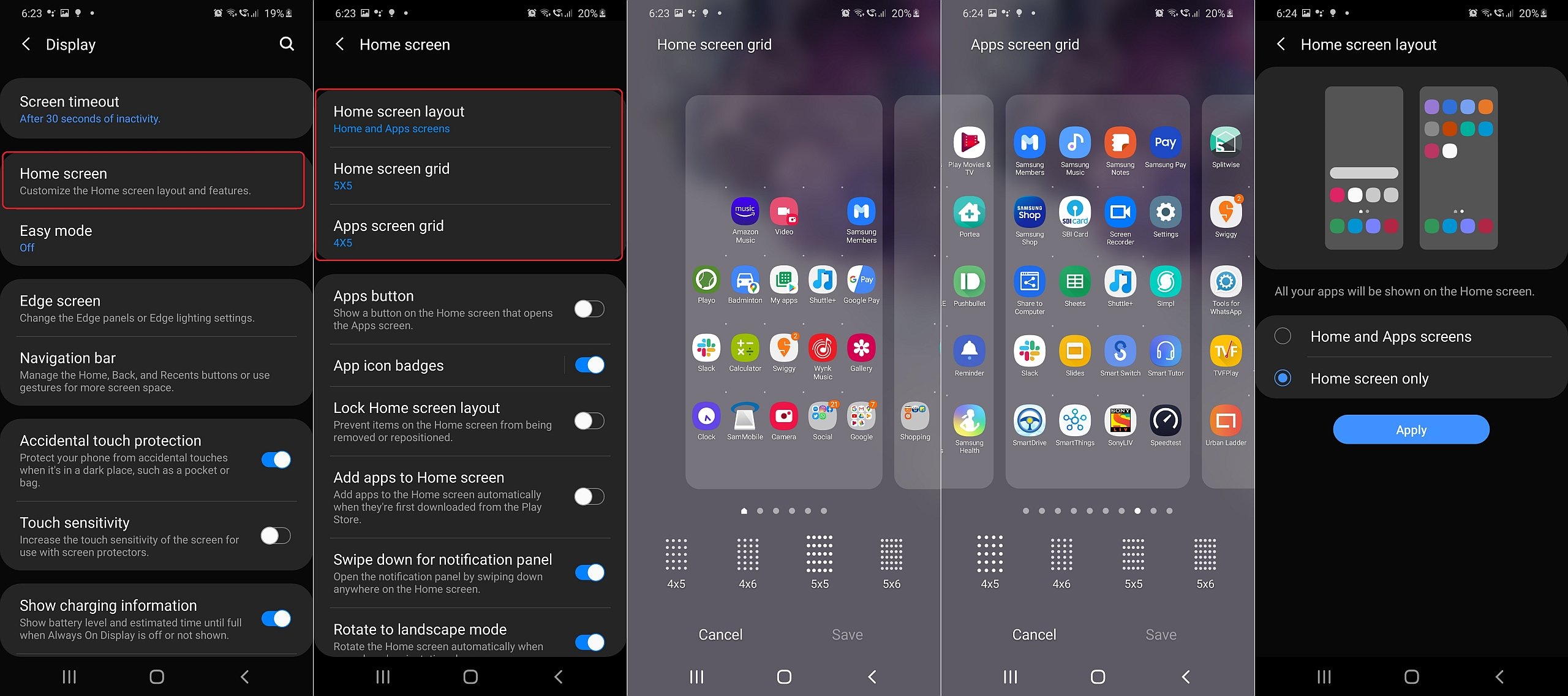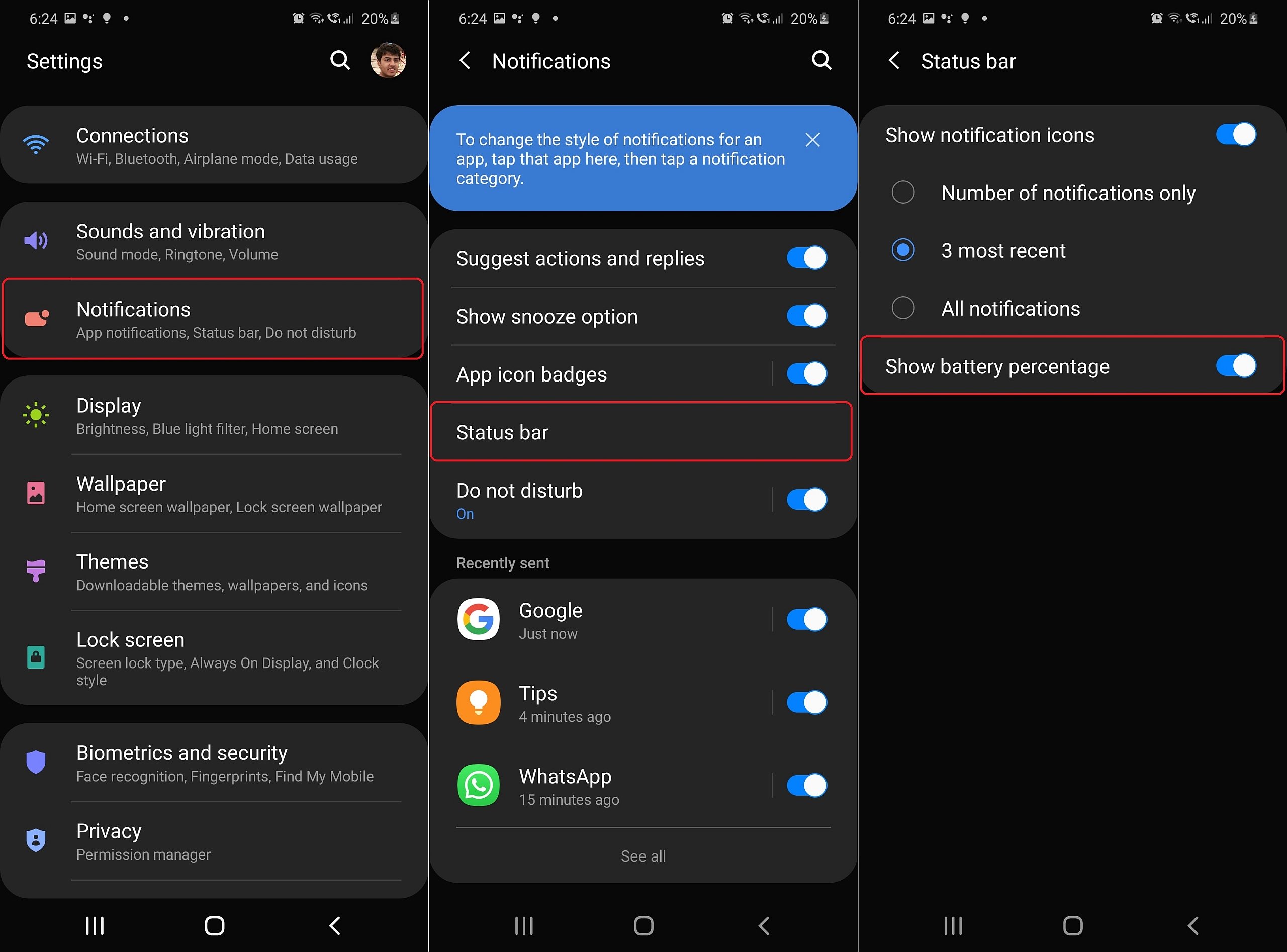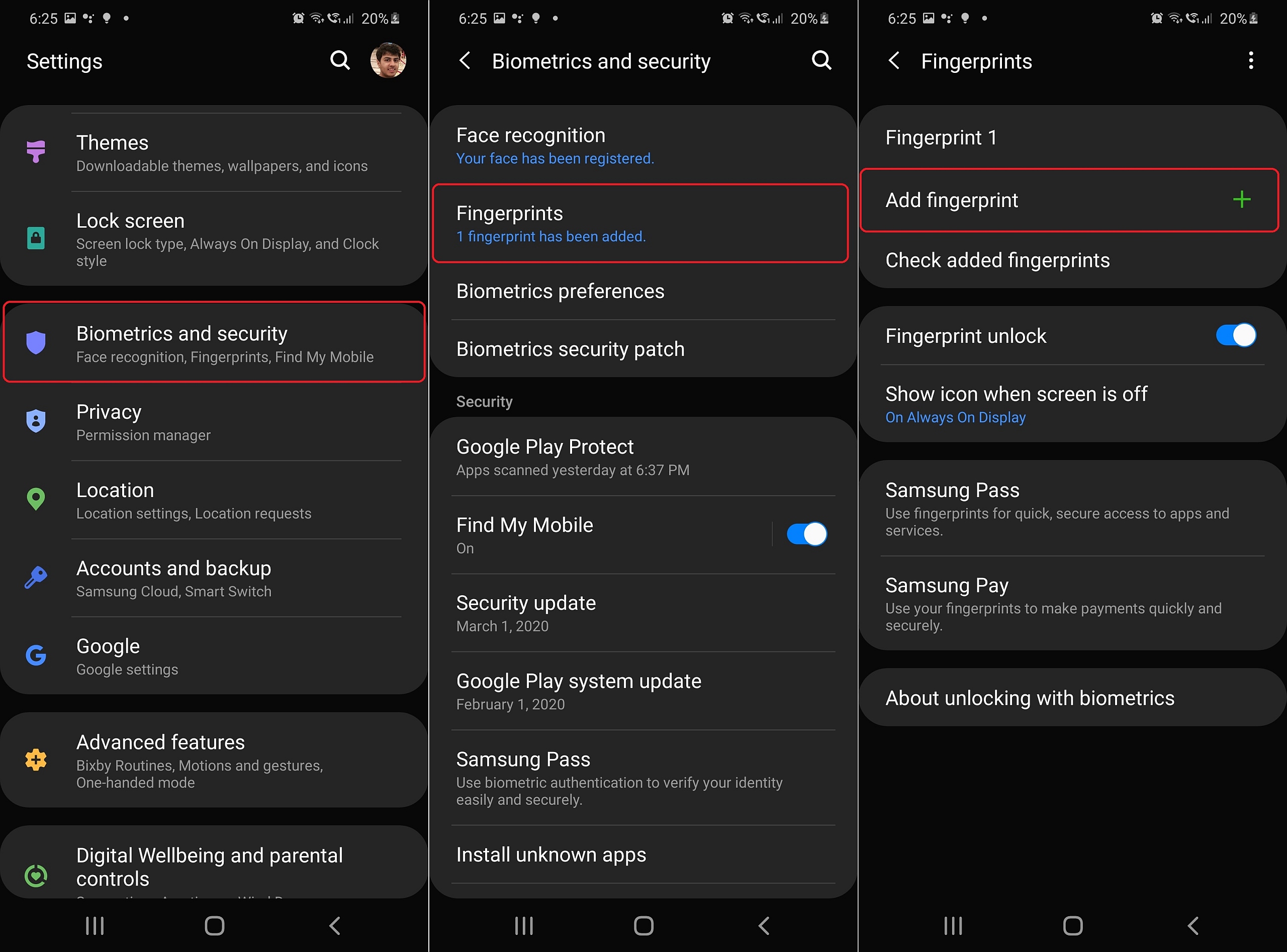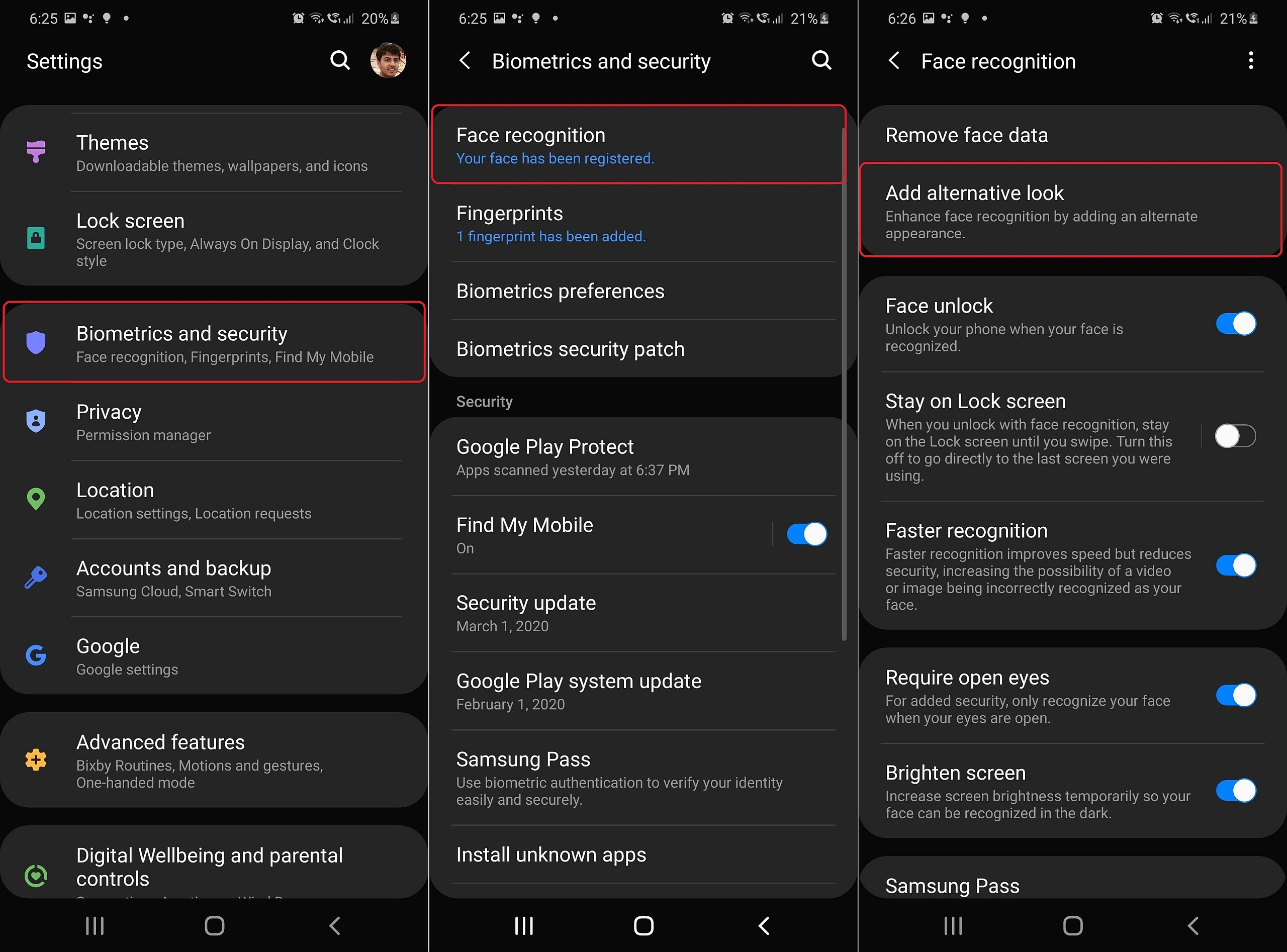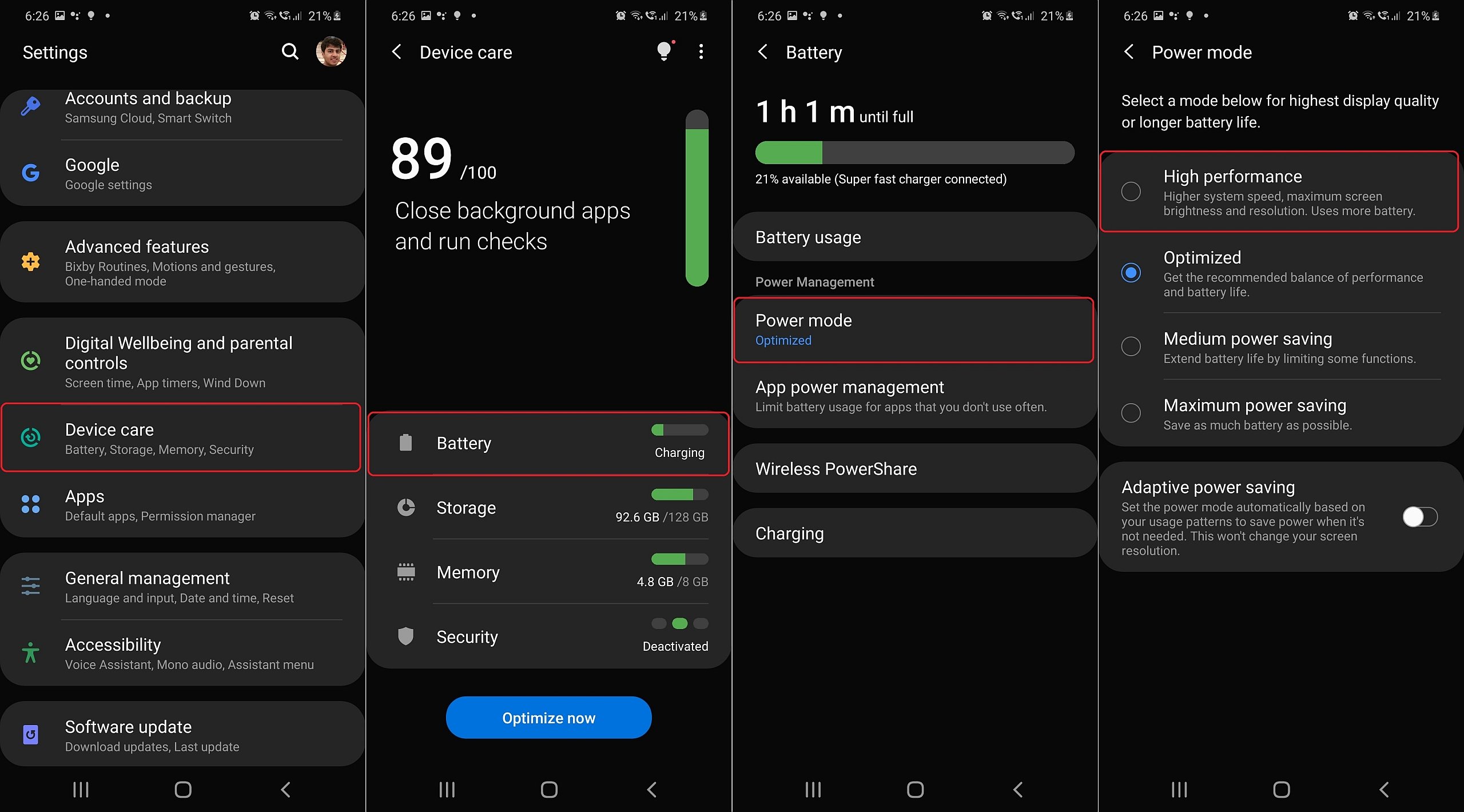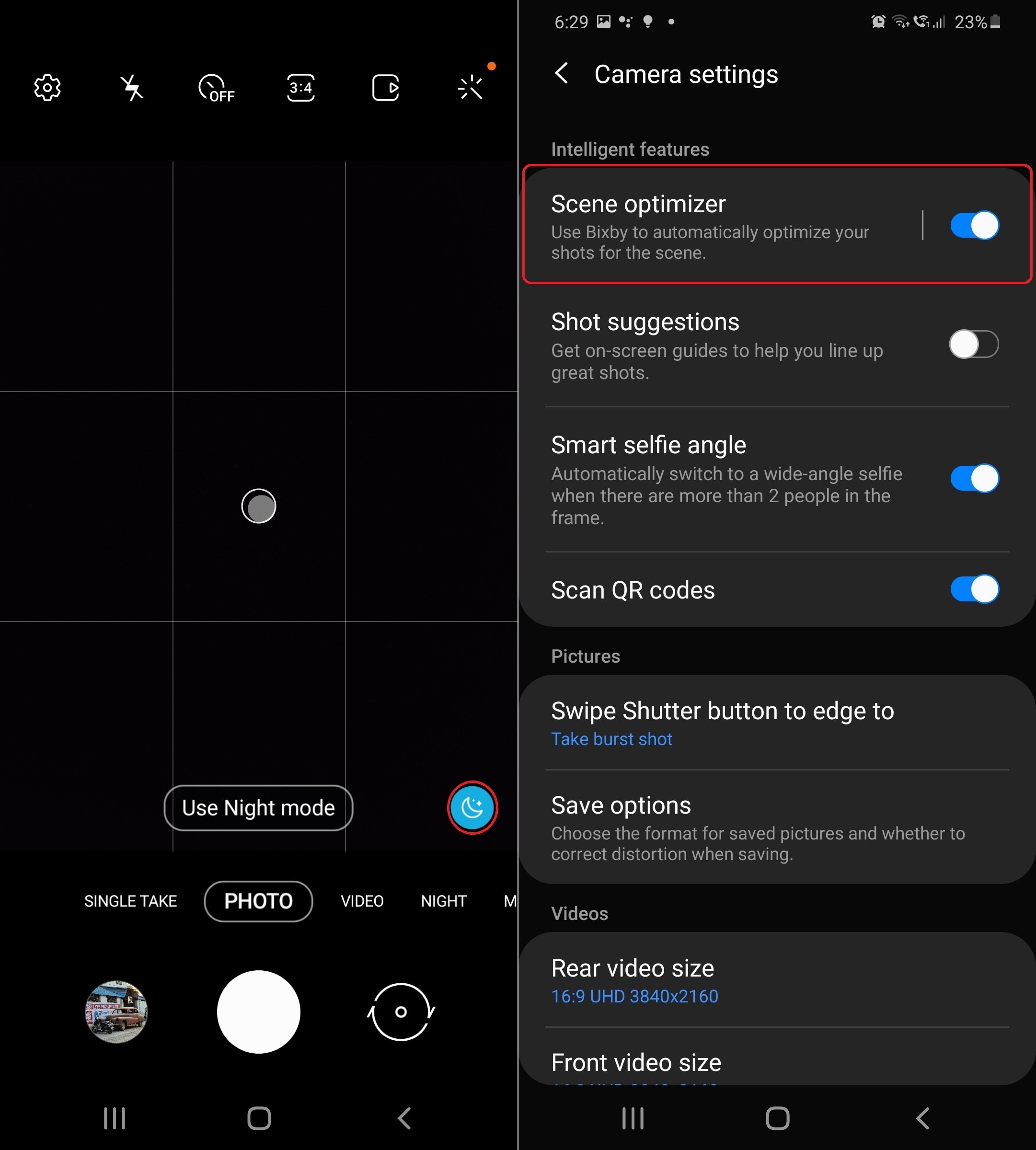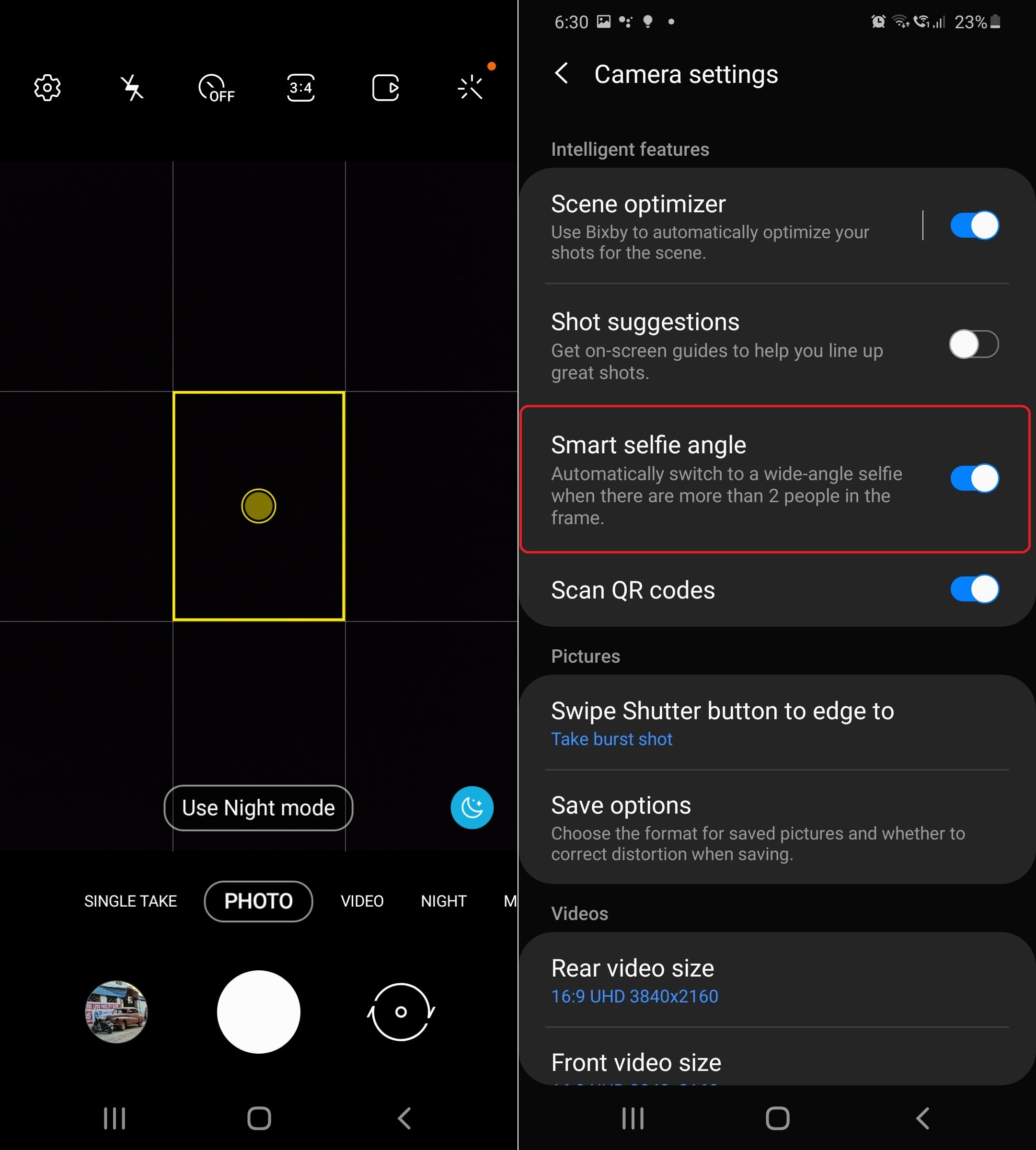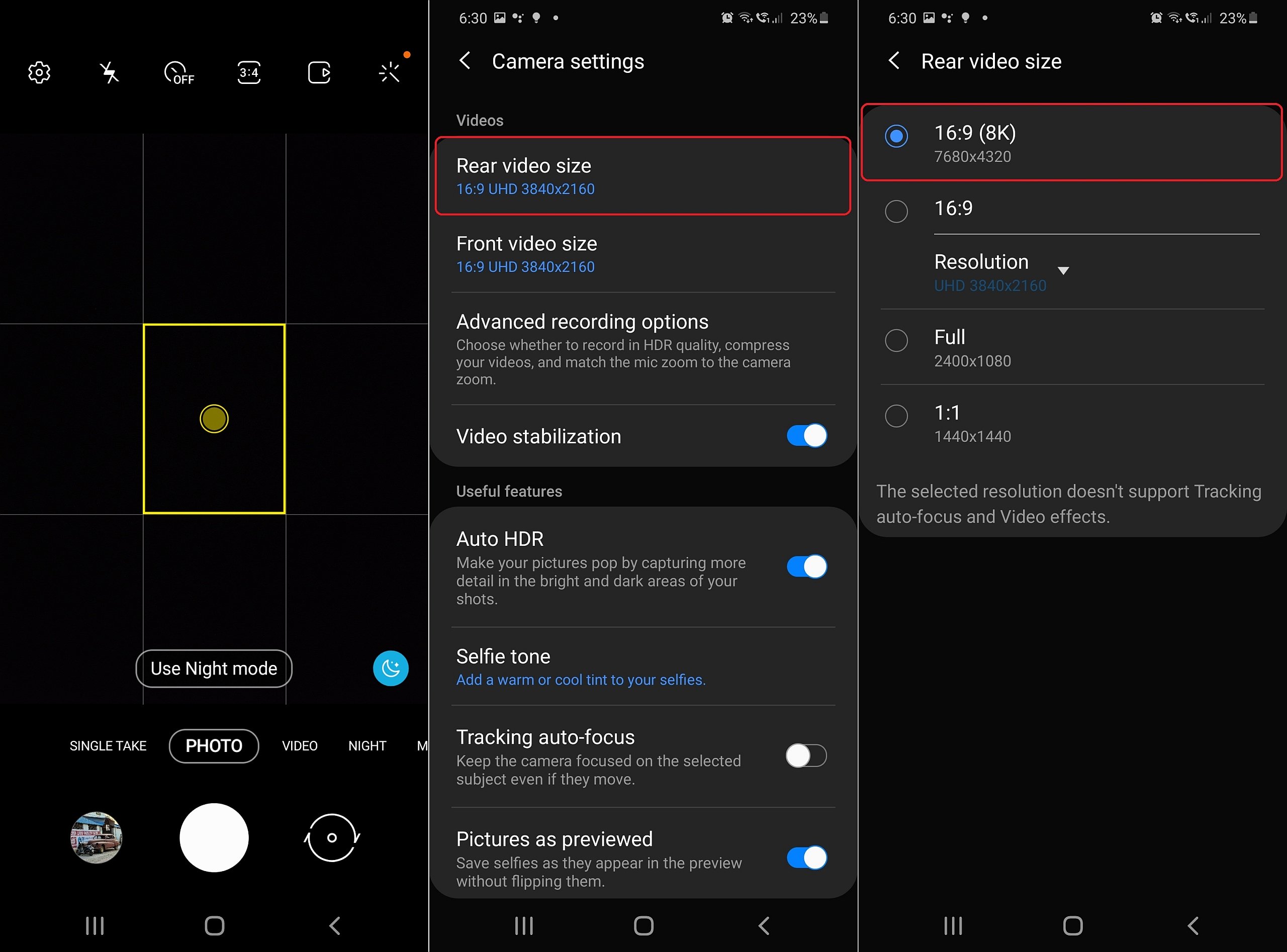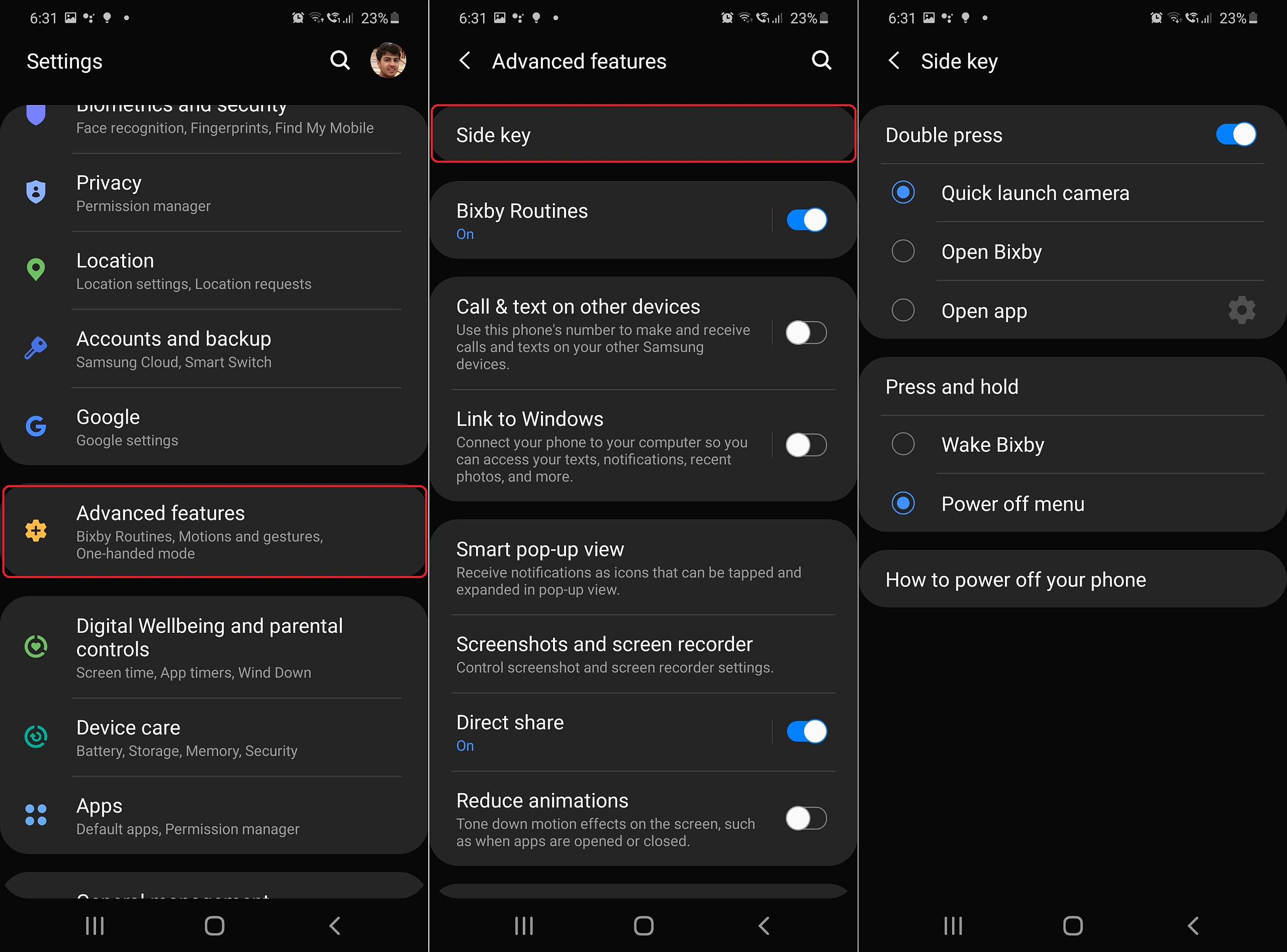换机必学:Galaxy S20最佳小贴士与使用小技巧 |
您所在的位置:网站首页 › 三星s20负一屏技巧 › 换机必学:Galaxy S20最佳小贴士与使用小技巧 |
换机必学:Galaxy S20最佳小贴士与使用小技巧
|
或者选择更长的电池续航时间 如果仔细考虑了以上几点的话,就会发现多了一个有趣的选择:可以选择更长的电池续航,而不是选择一个更平滑/更流畅的屏幕。将分辨率设置为FHD +,将频率设置为60Hz,那么Galaxy S20内置的大容量电池将最大的好处。每个版本的S20都拥有相当大容量的电池,但只有在不使用120Hz屏幕模式的情况下,才能获得大容量电池的利好。 120Hz的屏幕是很不错,就算不习惯,也不会错过尝试的。另一方面,更长的电池续航时间总是最受欢迎。选择就很重要了,所以,选择最适合自己的模式吧。 顺便说一句,用户可以在不同的选项之间进行切换,因此最好的选择可能是:如果接下来是漫长无聊的一天,而且还不能随时随地进行充电的话,请选择FHD+和60Hz,这样电池续航将延长约20%。这就是120Hz对手机日常使用的巨大影响。 更多屏幕设置:屏幕模式,屏幕缩放 首次使用全新旗舰手机时,可能还不喜欢其他显示设置,除非鲜艳明亮的AMOLED颜色就是心头爱,否则就需要在屏幕模式菜单中切换为自然色。
此外,在“显示”菜单中的“字体大小和样式”和“屏幕缩放”选项下,可以选择屏幕上的文本以及其他内容的大小。如果是巨大的Galaxy S20 Ultra屏幕,则可以通过将所有内容都变小一点来充分利用它。当然也可以通过使文本变大并因此更具可读性来利用大屏幕。 导航栏or全屏手势 另一个仅与屏幕本身部分相关的显示设置使您可以选择与UI交互的方式:通过标准导航栏或通过全屏手势。 该选项可在“设置”里的“显示”菜单中找到。
默认情况下,Galaxy S20启用标准导航栏,具有常用的“最近”、“主页”和“后退”软件按钮。通过切换到全屏手势后,则可以通过滑动来执行这些操作。通过在“从底部滑动”和“从侧面和底部滑动”选项之间进行选择,可以确定滑动手势的工作方式。 全屏手势操作如下: •主页:从屏幕底部向上滑动。 •最近:从底部边缘向上滑动,并使手指保持在屏幕上。 •后退:从侧面滑动到屏幕中央。 需要用户检查哪种导航选项最适合自己,需要注意的是,手势导航可能需要几天的时间才能完全适应并习惯,不过使用手势的一个优点是导航栏占用的屏幕空间更少。 在主屏幕上显示更多应用 在“显示”菜单里,可以找到更多屏幕选项,例如主屏幕部分,可以在其中调整要在每个主屏幕上看到的应用程序数量。 转到“显示”菜单中的“主屏幕”选项,然后选择“主屏幕”网格和“应用程序”屏幕网格布局。 此外,在“主屏幕”布局下,还可以选择在主屏幕上显示所有应用程序,完全取消了应用程序堆叠。
在状态栏中显示电池百分比 与所有三星手机一样,默认情况下Galaxy S20系列不会在状态栏中显示确切的电池百分比。为什么呢? 不知道。 可以在“设置”“通知”,点击“状态栏”,然后将“显示电池百分比”开关切换为“开”。
注册多个指纹 Galaxy S20系列支持屏下指纹识别,首次设置指纹识别时,需要注册指纹并继续。此外需要了解下的就是,用户最多可以注册四个不同的指纹,非常方便。注册指纹的方式取决于用户自己,不过需要注意以下几点: •可以注册四个不同的指纹,以尽可能多的方式解锁Galaxy S20。 •可以多次注册一个指纹,以最大程度地提高指纹被传感器快速识别的机会。 •可以将上述两者结合使用。比如先录入一个拇指两次,然后再录入另一个拇指和食指。这样设备就可以识别出您最常使用的三个手指的指。如果需要用另一只手解锁设备,可以尝试这样做。 想要添加更多指纹,在“设置”里的“生物特征和安全性”,然后访问“指纹”并点击“添加指纹”。
注册其他外观以进行面部识别 还使用面部识别来保护手机安全,则三星在Android 10中添加了一个不错的附加功能,可以录制其他外观,以增强识别度,以防有时戴眼镜。 另外,可以使用相同的选项添加伴侣的脸部,以便他们也可以解锁手机。有很多可以合作的可能性,因此请充分利用。
启用最强性能 三星已为Galaxy S20系列配备了目前最强大的硬件。 不过在默认情况下,手机会以优化模式运行,以在性能和电池寿命之间取得平衡,这是一个不错的功能。但是有时用户可能想要在不考虑能耗的情况下以最大性能使用。 如果是这样,可以打开“设置”,找到“设备保养”,然后选择“电池”,点击电源模式,Galaxy S20此处的默认设置为“优化”。如果想要更强的性能,可以切换到高性能。高性能模式解除了各种限制,使处理器能够以更高的运行速度运行,进一步提高了屏幕亮度,且不限功耗。用户可以自行权衡一下高性能模式的优缺点,如果需要,可以使用。
相机:关闭场景优化器 Galaxy S20系列采用的不同相机配置导致需要分别介绍,包括照相机的使用技巧和窍门等等。不过现在也有整个系列都可以进行参考的地方。 首先,Galaxy S20的相机在默认情况下启用了三星的场景优化器功能,但在启用此功能的情况下拍照可能会变慢,且并不总是保证场景优化器会产生出色的效果。考虑到这一点,用户可以通过关闭此功能让相机运行得更流畅。 可以通过轻按取景器中快门按钮上方的蓝色图标来快速关闭或打开场景优化器。要完全禁用该功能,请点击相机取景器中的“齿轮”图标以打开相机的设置,然后点击“场景优化器”开关“关闭”。
对应相机的文档扫描 关于禁用场景优化器,需要提醒一下,禁用了场景优化器后,系统将自动禁用一项非常有用的功能,即文档扫描。启用场景优化器后,将相机对准文本和文档后,相机便会利用AI对其进行识别。文件周围出现黄色框后,可以选择“扫描”它而不是对其进行拍照。设备会自动修剪文档以外的所有内容并自动对其进行“拉直”。 简而言之,这也许是一个非常有用的功能,所以确认:是否很少(或从未)使用过文档扫描吗? 如果是,那就关闭场景优化器。 如果经常使用文档扫描,那么就需要保持场景优化器开启。毕竟开启场景优化器带来的便利性可能会超过相机缓慢的缺点(尤其是在弱光下拍摄)。 启用智能自拍角度 在“相机”设置中,有一项功能默认情况下有时(但不总是)会被激活,这就是Galaxy S20系列的新增功能,称为智能自拍角度。 启用后,智能自拍角度会自动在自拍相机可用的两个“镜头模式”之间切换,即普通自拍和广角自拍。启用“智能自拍角度”后,可以发现Galaxy S20在镜头中检测到两个以上的人时会自动切换到广角自拍。 使用Galaxy S20进行集体自拍照时,将不再需要手动选择广角模式,其他三星旗舰手机并没有该功能。Galaxy S20意识到了这个问题,并通过添加智能自拍角度来解决这个问题。希望这个新功能将通过软件更新推送到其他Galaxy旗舰手机上。 打开“相机”应用,然后点击齿轮图标以打开相机设置,然后打开“智能自拍角度”开关,即可启用智能自拍角度。
需要手动启用8K视频录制 Galaxy S20系列能够以令人难以置信的8K分辨率录制视频,但与其他所有Galaxy智能手机一样,S20、S20 +和S20 Ultra可以直接以全高清分辨率拍摄视频。因此,如果要录制8K视频,则需要在相机设置中手动设置该分辨率。 打开“相机”应用的设置,然后在“视频”下,点击“后方视频大小”,然后选择16:9(8K),然后所有的视频都将以8K分辨率录制。不过需要记住,8K视频会占用大量存储空间,而且还会使手机过热,因此,大部分用户还是会考虑录制60 fps 4K视频,而不是在视频质量和所需存储之间进行权衡。 要将手机设置为录制4K视频,只需再次进入“摄像机”设置中的“后方视频大小”菜单,点击16:9,然后从“分辨率”下拉列表中选择UHD(60 fps)3840×2160。
自定义侧键 Galaxy S20上的侧键(开/关)按钮具有几种不同的功能,用户可以选择双按或按住该按钮。 要为其设置其他功能,请打开“设置”,找到“高级功能”,点按“侧键”,即可选择双击侧键时发生的情况。例如快速启动相机,启动Bixby或其他更好的选择:选择执行此命令时要启动的应用程序,比如一直在使用的微信,这是一种简单的方法。
还可以设置长时间按住侧键时会发生什么情况。默认情况下是“唤醒Bixby”,但这意味着无法使用物理按钮关闭Galaxy S20。如果您希望是关机而不是唤醒Bixby,可以选择“关闭电源”选项。 最后,还有一些简单的Galaxy S20小贴士: •安装第一个Galaxy S20更新,该更新已推送。在设置中,找到软件更新,然后点击下载并安装。 •意外触摸保护:Galaxy S20的边框太薄,以至于可能频繁地触发触摸保护功能。如果不喜欢,可以打开“设置”--“显示”并禁用“意外触摸”保护。 •如果没有启用侧键关机功能,则可以通过点击下拉通知栏里设置快捷键旁边的虚拟电源按钮来关闭Galaxy S20。 •黑暗模式:许多APP现在都支持此功能,可以在下拉通知栏中轻松启用,甚至还可以为黑暗模式设置一个时间表,或者设置为根据当地时间自动打开。 •最后提点一下:不要忘记查看三星在设备上提供的小贴士和技巧。打开设置,一直向下翻,找到并点击“提示和用户手册”。返回搜狐,查看更多 |
【本文地址】
今日新闻 |
推荐新闻 |